Outlook 365: Išspręskite problemą „Šio failo peržiūrėti negalima“
Mes siūlome kelis sprendimus, kaip išspręsti dažnai pasitaikančią problemą, kai bandote peržiūrėti pridėtus failus programoje Microsoft Outlook, su šiuo gidu.
Dienos pabaigoje skaitydami gerą knygą daugelis gali atsipalaiduoti. Tačiau jei neturite tinkamos programos mėgstamoms knygoms skaityti, skaitymo patirtis nėra tokia gera, kokia galėjo būti. Tačiau radus tinkamą skaitymo programą, skirtą „Android“, tai yra visiškai kitoks žaidimas.
Šios „Android“ skirtos skaitymo programos gali būti naudojamos nemokamai ir siūlo įvairias parinktis. Kai kuriose programose viskas paprasta, o kitose programose yra daug parinkčių, kad skaitymo patirtis būtų labiau suasmeninta. Kai kuriems reikės susikurti paskyrą, bet jūs niekada nežinote; jo siūloma funkcija gali būti verta prisijungimo proceso.
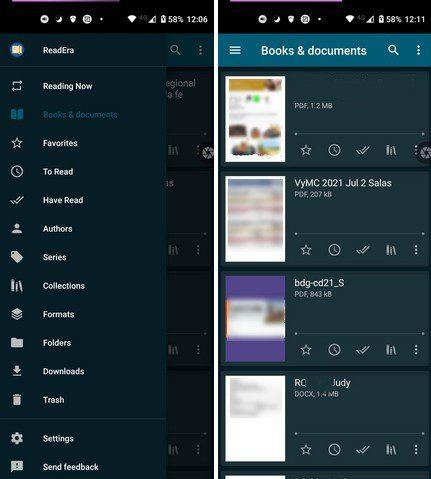
Naudodami ReadEra galite skaityti įvairių formatų knygas. Pavyzdžiui, galite skaityti PDF, EPUB, Microsoft Word (DOC, DOCX, RTF), Kindle (MOBI, AZW3), DJVU, FB2, TXT, ODT ir CHM formatais. Programa puikiai tvarko knygas pagal tokias parinktis kaip:
Jei kada nors pamiršite, kokią knygą šiuo metu skaitote, taip pat yra parinktis Skaityti dabar. Jei skaitote daugiau nei vieną knygą, jas visas rasite čia. Galite atlikti tokius veiksmus, kaip rūšiuoti pagal failo pavadinimą, failo formatą, failo dydį, modifikuotą laiką ir skaitymo laiką bakstelėdami taškus.
Vienu bakstelėjimu viršutiniame dešiniajame kampe galite pridėti žymę, o bakstelėję viršutinį kairįjį kampą galite perjungti į tamsųjį režimą. Jums nereikia registruotis, kad galėtumėte naudotis programėle, o kai pirmą kartą pradėsite naudotis programa, joje bus rodomos visos įrenginyje esančios knygos. Jūs netgi galite pamatyti dokumentus, kuriuos pamiršote turėti. Be to, naudodami padalinto ekrano režimą, galite vienu metu skaityti dvi knygas toje pačioje programoje.
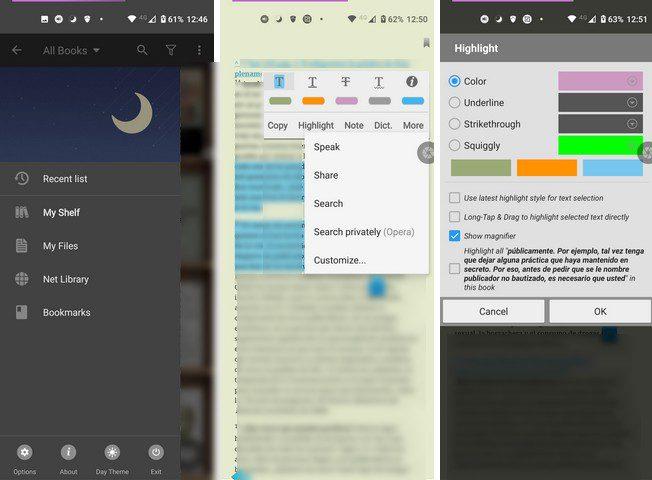
Kita populiari programėlė knygoms skaityti yra Moon Reader . Jei jums reikia daugiau parinkčių nei siūlo nemokama versija, visada galite išbandyti Moon Reader Pro . Programa palaiko tokius formatus kaip EPUB, PDF, DJVU, AZW3, MOBI, FB2, PRC, CHM, CBZ, CBR, UMD, DOCX, ODT, RTF, TXT, HTML, MD (MarkDown), WEBP, RAR, ZIP arba OPDS.
Tai nėra profesionalas , bet vis tiek galite mėgautis tokiomis galimybėmis kaip daugiau nei
Galite tvarkyti savo lentyną pagal mėgstamiausius, atsisiuntimus, autorius, žymas. Funkcijų sąrašas tęsiasi naudojant dviejų puslapių režimą, palaikomą 40 kalbų ir pagrįstą teksto lygiavimą.
Jei norite pasirinkti Pro, galite mėgautis tokiomis Pro funkcijomis kaip:

Skirtingai nuo kitų programų, kurios leidžia skaityti tik knygas, kurias jau turite savo įrenginyje, „ Nook: Read eBooks and Magazines“ leidžia tai padaryti ir nusipirkti naujų iš programos. Galite nemokamai išbandyti laikraščius ir žurnalus 14 dienų ir tęsti ten, kur baigėte naudodami bet kurį įrenginį. Kalbant apie skaitymo medžiagą, turėsite iš ko rinktis.
Tinkinkite skaitymo patirtį keisdami šrifto stilių, ryškumą ir skaitydami komiksus naudodami priartinimo vaizdą. Programa leidžia atlikti kitus veiksmus, pvz., paryškinti turinį skaitant, pridėti pastabų, pridėti žymių ir tvarkyti kolekcijas tinkintose kolekcijose.
Programa taip pat gali būti bendrinama su kitais dėl profilių, kur kiekvienas gali pasiekti atsisiųstą turinį. Taip pat yra tėvų kontrolės ir kiekvieną penktadienį galite skaityti nemokamas savaitės el. knygas.
Jūs netgi galite bendrinti įsigytą turinį su kitais. Norėdami naudoti programą, turėsite susikurti paskyrą. Jei norite įsigyti knygą, jis taip pat paprašys jūsų kredito kortelės informacijos, tačiau galite praleisti šį veiksmą ir pridėti šią informaciją vėliau.
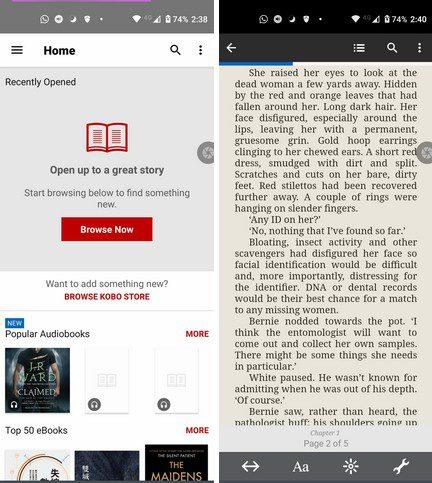
Su Kobo taip pat turėsite susikurti paskyrą. Vis dėlto ji neprašys jokios finansinės informacijos, kaip ankstesnėje programoje. Programėlė taip pat siūlo daugybę skaitymo parinkčių. Taip pat galite tinkinti skaitymą naudodami tokias parinktis kaip naktinis režimas. Garso grotuvu taip pat paprasta naudotis. Galite skaityti įvairiomis kalbomis, pavyzdžiui:
Programa taip pat siūlo įvairias el. knygas, kurias galite atsisiųsti nemokamai, o tada peržiūrėti jas gražias ir sutvarkytas skirtukuose, pvz., Knyga, Garsinės knygos, Autoriai ir Serija.
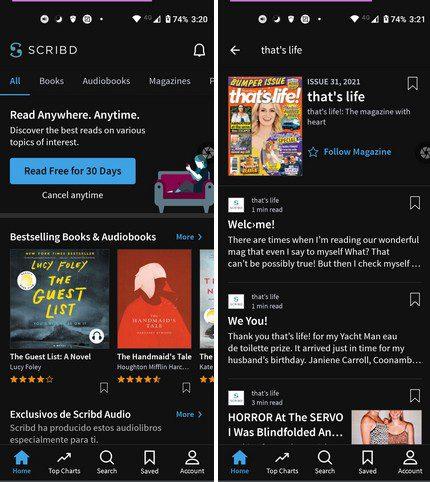
Scribd yra dar viena populiari programa, kurią galite naudoti norėdami skaityti mėgstamas knygas. Tam reikia susikurti paskyrą, bet tai kompensuoja daugybe skaitymo parinkčių. Jei norite neribotos prieigos prie turinio, jums taip pat reikės 8,99 USD prenumeratos per mėnesį. Galite mokėti naudodami PayPal arba kreditinę kortelę.
Turėsite prieigą prie daugybės knygų, žurnalų, garsinių knygų ir muzikos. Taip pat galite pakeisti išdėstymą, šriftus ir t. t. Galite nemokamai išbandyti programą 30 dienų ir išbandyti, kad sužinotumėte, ar tai ta programa, kurios ieškote. Garsinių knygų klausytojas turi tokias funkcijas kaip greičio reguliavimas, miego laikmatis ir klausymas neprisijungus. Taip pat galite pridėti pastabų, žymių ir pasirinkti vertikalaus arba horizontalaus puslapio slinkimo.
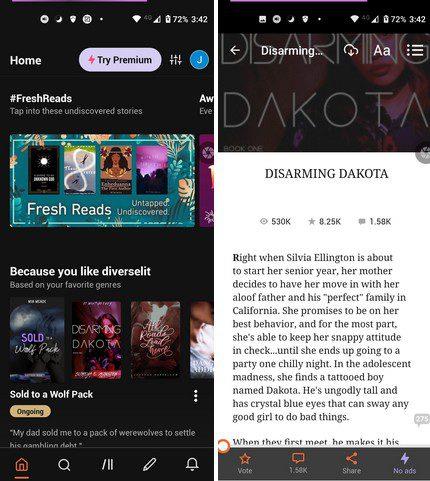
Jei ankstesnės parinktys jūsų neįtikina, galbūt „ WattPad“ veiks su daugiau nei 100 milijonų atsisiuntimų. Ši programa skirta ne tik skaitytojams, bet ir rašytojams. Galite suteikti savo raštui pakankamai eksponavimo, kad sulauktumėte leidėjų dėmesio. Taip pat jūsų laukia bendruomenė, kurioje galite komentuoti tai, ką skaitote, ir pamatyti, ką kiti turi apie tai pasakyti.
Kita funkcija, kuria galite mėgautis, yra įspėjimas, kai į mėgstamą knygą įtraukiamas naujas skyrius. Tokiu būdu galėsite pasivyti, kai tik jis bus pasiekiamas.
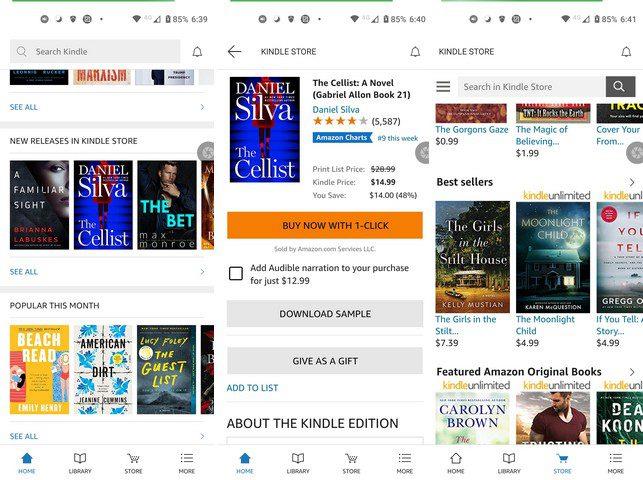
„Amazon Kindle“ yra klasika, kai kalbama apie „Android“ skirtas el. knygų programas. Galite pasikliauti viena didžiausių el. knygų parduotuvių. Programa siūlo nemokamą skaitymo turinį ir sinchronizavimą keliuose įrenginiuose. Yra daugybė skaitymo funkcijų, tokių kaip:
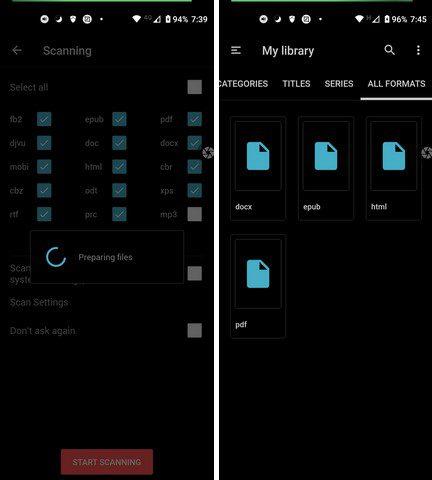
„FullReader“ yra programa, skirta skaityti knygas ar kitus failus, kuriuos jau turite „Android“ įrenginyje. Čia nerasite el. knygų parduotuvės, tačiau programa paprasta naudotis. Programa palaiko tokius formatus kaip fb2, ePub, txt, PDF, doc, docx, cbr, cbz, rtf, DjVu, DjV, html, htm, mobi, xps, oxps, odt, rar, zip, 7z, MP3.
Programos failų tvarkyklė nuskaito jūsų įrenginį, ar nėra palaikomų failų, taip pat palaiko debesies saugyklą „Google“ diske, „Dropbox“ ir „One Drive“. Taip pat galite pasikliauti tinkinama įrankių juosta, garso grotuvu, įtaisytuoju vertėju, tamsiuoju / šviesiu režimu, valdikliais ir knygų nuorodomis. Taip pat nepamirškite pridėti pastabų ir žymių.
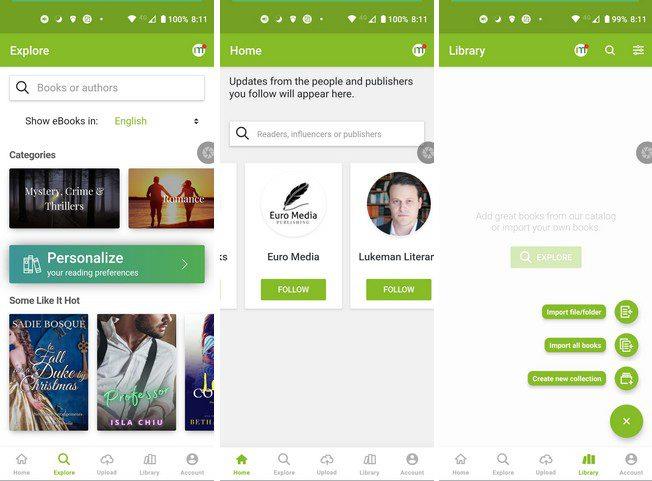
„Media365“ taip pat siūlo daugybę el. knygų, kurias galite skaityti. Galite importuoti palaikomų 32 formatų failus, įskaitant EPUB ir PDF. Taip pat galite naudoti funkcijas, pvz., puslapio vartymo animaciją ir funkcijas, kad pritaikytumėte skaitymo patirtį.
Pavyzdžiui, galite reguliuoti šrifto tipą, teksto dydį, akių komforto režimą, tamsųjį režimą ir užsirašyti/paryškinti. Turėsite daug naujo turinio, iš kurio galėsite rinktis, nes programa reguliariai atnaujinama nauja skaitymo medžiaga.
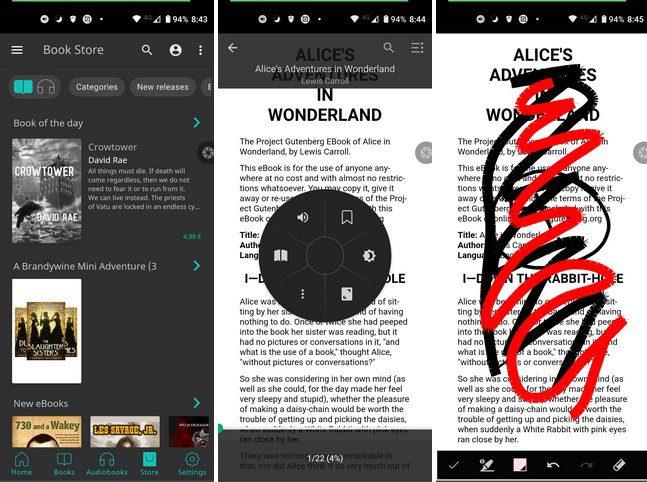
Paskutinis, bet ne mažiau svarbus dalykas – turite PocketBook Reader . Programoje yra spalvingas šoninis meniu, kuris padės išlaikyti el. knygas gražias ir tvarkingas. Savo el. knygą galite rasti pagal kolekcijas, garsines knygas, „Google“ knygas, įsigytas knygas, skaitymo rodiklį ir pageidavimų sąrašą. Programa palaiko iš viso 19 formatų ir leidžia klausytis savo knygų.
Nepamirškite naudoti įtaisytosios TTS ir debesies saugyklos funkcijos „Google“ diske, „Dropbox“ ir „Google“ knygose. Be to, jei turite „E Ink“ elektroninį skaitytuvą „PocketBook“, savo paskyras ir knygas galite sinchronizuoti naudodami QR kodą. Programėlėje taip pat yra integruotas žodynas ir randa jūsų knygas pagal filtrą. Taip pat yra valdiklių palaikymas, taip pat galite apkarpyti paraštes.
Kaip matote, kai reikia pasirinkti el. knygų programą, galite rinktis iš kelių variantų. Viskas priklauso nuo to, kokias funkcijas programa turi pasiūlyti. Kaip manote, nuo kurios programos pradėsite? Praneškite man toliau pateiktuose komentaruose ir nepamirškite pasidalinti straipsniu su kitais socialinėje žiniasklaidoje.
Mes siūlome kelis sprendimus, kaip išspręsti dažnai pasitaikančią problemą, kai bandote peržiūrėti pridėtus failus programoje Microsoft Outlook, su šiuo gidu.
Šiame vadove mes parodome, kaip pakeisti numatytąjį priartinimo nustatymą Adobe Reader programoje.
Mes parodome, kaip pakeisti paryškinimo spalvą tekstui ir teksto laukams Adobe Reader programoje, naudodami šį žingsnis po žingsnio pamoką.
Išspręskite Atidarant šį dokumentą įvyko klaida. Prieiga uždrausta. klaidos pranešimas, kai bandoma atidaryti PDF failą iš el. pašto programos.
Parodome, kaip pakeisti teksto ir teksto laukų paryškinimo spalvą programoje „Adobe Reader“.
Sužinokite, kaip atsisiųsti, pasirašyti ir išsiųsti PDF dokumentą el. paštu, naudodami šią mokymo programą.
„Microsoft Internet Explorer“ gali rodyti PDF failus naršyklėje. Jei norite, kad PDF failai būtų atidaryti naudodami „Adobe Reader“, atlikite pakeitimus naudodami šią mokymo programą.
Padarykite nuorodas į PDF failus atidarytas „Adobe Reader“, o ne „Google Chrome“, tiesiog pakeisdami papildinio nustatymus.
Kaip pakeisti numatytąjį mastelio nustatymą „Adobe Reader“.
Skaitykite mėgstamiausias knygas vienoje iš šių daug funkcijų turinčių skaitymo programų, skirtų „Android“. Visa tai galima nemokamai naudoti perkant programoje.
Amžinai paslėpkite erzinančią kairiąją sritį „Adobe Reader DC“, kad ji nebūtų rodoma naujai atidarytuose dokumentuose.
Įvedę root teises į „Android“ telefoną, gausite visišką prieigą prie sistemos ir galėsite paleisti daugybę programų, kurioms reikalinga root teisė.
„Android“ telefono mygtukai skirti ne tik garsumui reguliuoti ar ekranui pažadinti. Atlikus kelis paprastus pakeitimus, jie gali tapti sparčiaisiais klavišais, skirtais greitai nufotografuoti, praleisti dainas, paleisti programas ar net įjungti avarines funkcijas.
Jei palikote nešiojamąjį kompiuterį darbe ir turite skubiai išsiųsti ataskaitą viršininkui, ką daryti? Naudokite išmanųjį telefoną. Dar sudėtingiau – paverskite telefoną kompiuteriu, kad galėtumėte lengviau atlikti kelias užduotis vienu metu.
„Android 16“ turi užrakinimo ekrano valdiklius, kad galėtumėte keisti užrakinimo ekraną pagal savo skonį, todėl užrakinimo ekranas yra daug naudingesnis.
„Android“ vaizdo vaizde režimas padės sumažinti vaizdo įrašą ir žiūrėti jį vaizdo vaizde režimu, žiūrint vaizdo įrašą kitoje sąsajoje, kad galėtumėte atlikti kitus veiksmus.
Vaizdo įrašų redagavimas „Android“ sistemoje taps lengvas dėka geriausių vaizdo įrašų redagavimo programų ir programinės įrangos, kurią išvardijome šiame straipsnyje. Įsitikinkite, kad turėsite gražių, magiškų ir stilingų nuotraukų, kuriomis galėsite dalytis su draugais „Facebook“ ar „Instagram“.
„Android Debug Bridge“ (ADB) yra galinga ir universali priemonė, leidžianti atlikti daugybę veiksmų, pavyzdžiui, rasti žurnalus, įdiegti ir pašalinti programas, perkelti failus, gauti šaknines ir „flash“ ROM kopijas, kurti įrenginių atsargines kopijas.
Su automatiškai spustelėjamomis programėlėmis. Jums nereikės daug ką daryti žaidžiant žaidimus, naudojantis programėlėmis ar atliekant įrenginyje esančias užduotis.
Nors stebuklingo sprendimo nėra, nedideli įrenginio įkrovimo, naudojimo ir laikymo būdo pakeitimai gali turėti didelės įtakos akumuliatoriaus nusidėvėjimo sulėtinimui.
Šiuo metu daugelio žmonių mėgstamas telefonas yra „OnePlus 13“, nes be puikios aparatinės įrangos, jis taip pat turi jau dešimtmečius egzistuojančią funkciją: infraraudonųjų spindulių jutiklį („IR Blaster“).
















